在电脑浏览器中不小心关闭了视频允许提示如何重新打开设置
更新日期:2024-03-23 19:09:26
来源:网友投稿
手机扫码继续观看

有些用户可能会在电脑中通过浏览器进行视频会议,而在开始视频会议之前会弹出视频允许提示,如果不小心将这个提示关闭了,那么应该如何再重新打开相关设置呢?如果大家遇到了和上述描述相同的问题,可以参考以下不同浏览器的方法来解决。
推荐:电脑操作系统下载
1、360浏览器中,点击地址栏右侧的摄像机图标;
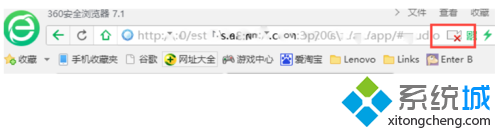
2、Chrome浏览器中,同样是点击地址栏右侧的摄像机图标;
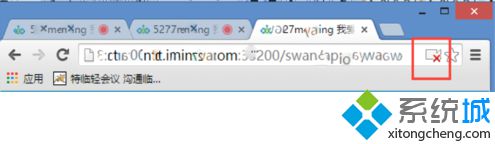
3、搜狗浏览器中,只需要再次刷新就可出现,刷新前请确认勾选了设置——高级——视频提取——“启动视频独立窗口播放提示”;

4、火狐浏览器中,无意中关闭了允许视频弹出框,那么可以点击地址栏左侧的麦克风图标,就会再次出现。

当电脑中不小心关闭浏览器视频允许提示,那么可以通过以上方法重新打开相关设置。
该文章是否有帮助到您?
常见问题
- monterey12.1正式版无法检测更新详情0次
- zui13更新计划详细介绍0次
- 优麒麟u盘安装详细教程0次
- 优麒麟和银河麒麟区别详细介绍0次
- monterey屏幕镜像使用教程0次
- monterey关闭sip教程0次
- 优麒麟操作系统详细评测0次
- monterey支持多设备互动吗详情0次
- 优麒麟中文设置教程0次
- monterey和bigsur区别详细介绍0次
系统下载排行
周
月
其他人正在下载
更多
安卓下载
更多
手机上观看
![]() 扫码手机上观看
扫码手机上观看
下一个:
U盘重装视频












